Tempowechsel
Änderungen des Tempos im Verlauf des Projekts können Sie definieren, indem Sie auf der Markerleiste Tempomarker einfügen.
Die Menübefehle zum Einfügen von Tempomarkern finden Sie im Markermenü (Rechtsklick auf die Markerleiste oder über die Marker-Schaltfläche  ) im Untermenü Tempomarker und im Menü Bearbeiten > Tempo.
) im Untermenü Tempomarker und im Menü Bearbeiten > Tempo.
Bei variablem Tempo werden die jeweils aktuellen Werte für Tempo (BPM) und die Taktart an der aktuellen Abspielmarkerposition in der Transportkonsole anzeigt.
Es gibt zwei verschiedene Möglichkeiten, Tempowechsel zu definieren:
BPM-Marker
Wenn Ihr Arrangement an einer bestimmten Zeitposition im Projekt einen expliziten Tempowechsel erfordert, legen Sie das neue Tempo in BPM fest, indem Sie einen BPM-Marker (rot) eingeben. Das Taktraster passt sich entsprechend an das neue Tempo an.

Stellen Sie den Abspielmarker an die Stelle, an der der Tempowechsel eingefügt werden soll und klicken Sie mit rechts in die Markerleiste, um das Markermenü zu öffnen und wählen Sie Tempomarker > Tempowechsel setzen.
Es öffnet sich der Dialog Tempo und Taktart mit den Eigenschaften des Tempomarkers, geben Sie dort das gewünschte Tempo in BPM (Beats per Minute) ein und bestätigen Sie mit OK.
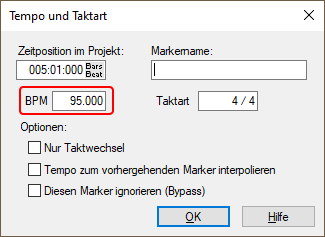
Wenn Sie die Option Tempo zum vorhergehenden Marker interpolieren aktivieren, wird das alte Tempo ausgehend vom vorherigen Tempomarker über die Zeitspanne bis zum neuen Tempomarker stetig geändert und der neue Tempowert am aktuellen Tempomarker erreicht. Dadurch realisieren Sie Tempoverläufe (musikalisch „Ritardando“ oder „Accelerando“).
Die Tempomarker werden bei aktiviertem Raster auf den der Abspielposition nächstgelegenen Rasterpunkt gesetzt. Ziehen Sie am Tempomarker mit gleichzeitig gedrückter Alt-Taste, um die Rasterfunktion vorübergehend zu umgehen.
Hinweis: Damit sich Audio-Objekte im Projekt an die Tempowechsel durch Tempomarker anpassen, muss im Objekteditor die Musikalische Tempoanpassung aktiv sein.
Rasterpositionsmarker
Wenn Sie Audiomaterial im Projekt verwenden, in dem das Tempo variiert, können Sie das Taktraster an das Audiomaterial anpassen, indem diese Schwankungen durch entsprechende kleine Tempowechsel im Projekt abgebildet werden. Nur wäre es aber nicht praktikabel, dieses wechselnde Tempo mit all seinen Schwankungen direkt zu steuern und entsprechende BPM-Marker einzufügen. Sie gehen stattdessen einen indirekten Weg, indem Sie Rasterpositionsmarker (grün) setzen.
Rasterpositionsmarker weisen einer bestimmten Zeitposition eine musikalische Position zu. Sie definieren damit indirekt das Tempo , da durch diesen Marker das Tempo davor so angepasst wird, dass die gewünschte musikalische Position genau an der Markerposition erreicht wird.
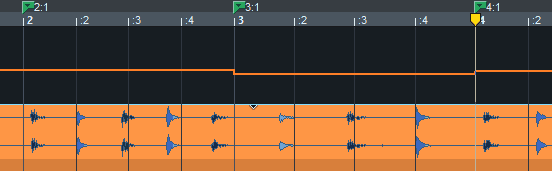
In der Praxis verwenden Sie Rasterpositionsmarker so, dass Sie in regelmäßigen Abständen entsprechend dem wahrgenommenen Tempo Marker einfügen (zum Beispiel durch „Eintappen“) und diese dann im Projekt an die entsprechenden Transienten im Audiomaterial verschieben und so das Taktraster an das schwankende Tempo anpassen.
Um Rasterpositionsmarker einzufügen, klicken Sie mit rechts in die Markerleiste, um das Markermenü zu öffnen und wählen Sie Tempomarker > Rasterpositionsmarker setzen.
Der Rasterpositionsmarker wird gesetzt, ohne dass der Dialog Tempo und Taktart geöffnet wird. Die Option Tempo zum vorhergehenden Marker interpolieren in dem Dialog ist voreingestellt aktiviert, da davon ausgegangen wird, mit der Eingabe von Rasterpositionsmarkern kontinuierliche Temposchwankungen zu erfassen.